Googleは2010年にWebP画像フォーマットを導入したかもしれませんが、Microsoft WindowsやmacOSを含むほとんどのオペレーティングシステムでこのフォーマットをネイティブサポートすることはまだありません。 Windowsのデフォルトの画像ビューア(Windows Photo Viewer)とデフォルトの画像エディタ(Paint)ではまだWebPのサポートを提供していないため、多くの人がダウンロードしたPlayストアの画像を操作するのは難しいと感じます。 Google Chromeを使用しているユーザーのデフォルトのWebP形式。 もしあなたがJPGやPNGを扱いたいと思っている人の一人であれば、Playストアやインターネット上の他の場所から画像をダウンロードする際にWebPファイルを完全に避けることができます。
注: Google Chromeを使用している場合に限り、PlayストアにWebP画像が表示されます。そのため、Firefox、Opera、またはInternet Explorerを使用して、これらの画像をデフォルトでJPGまたはPNGとしてダウンロードできます。 そのため、次のチュートリアルはChromeユーザーのみを対象としています。
拡張機能を使用してWebP画像をJPGまたはPNGとして保存する
- Google Chromeを使用中でもPlayストアの画像をWebPとして保存しないようにする最も簡単な方法は、 「画像をJPEG、PNG、WebP、Base64として保存」という拡張子をダウンロードすることです。 あなたがそこにいたら、下の画像に見られるように「Chromeに追加」をクリックしてください。

- 拡張機能をインストールしたら、Playストアのページ(またはインターネット上の任意のWebページ)に移動して、画像を右クリックします 。 下の画像に表示されているように、3つの異なる形式のいずれかで保存するオプションがありますので、選択してください。

Google Chromeを使用している間でも、Playストアの画像をJPGまたはPNGに保存するのは簡単です。
WebP画像をJPGまたはPNGとしてネイティブに保存する
上記の方法では、右クリックでWebP画像をJPGまたはPNGとして保存できますが、この拡張機能をインストールしなくても同じことを実行できますが、追加の手順が必要になります。 まず始めに、保存したい画像を右クリックし、下の画像に示すように、 [名前を付けて保存]の代わりに[画像のコピー]オプションを選択します。

MS Paintまたはその他の画像編集アプリケーションを開き、Ctrl + Vまたは画像編集ソフトウェアでサポートされているキーボードショートカットを使用して、コピーした画像を貼り付けます。 MS Paintを使用している場合は 、 左上の青いボタンをクリックし、[名前を付けて保存]にマウスポインタを合わせると、画像をJPG、PNG、BMP、またはGIFとして保存するオプションが表示されます。

ChromeでWebP画像をJPGまたはPNGとしてダウンロードする
WebPフォーマットは、より一般的なJPGファイルよりも優れているという利点をすべて備えているため、Googleから得られた優れたアイデアです。 そのため、GoogleがPlayストアの画像に使用することを強く主張しているため、テクノロジーメディアで私たちのようにかなり定期的に仕事をしなければならない多くの人にとって問題となります。 Firefox専用のユーザーとして、私はWebP関連の問題に直面する必要は一度もありませんでしたが、これらの画像をより普遍的な形式で保存するためにフープを経験しなければならなくなった場合。 私たちはあなたからの連絡が大好きなので、それを試して、それがどのようになったのかを私たちに知らせてください。
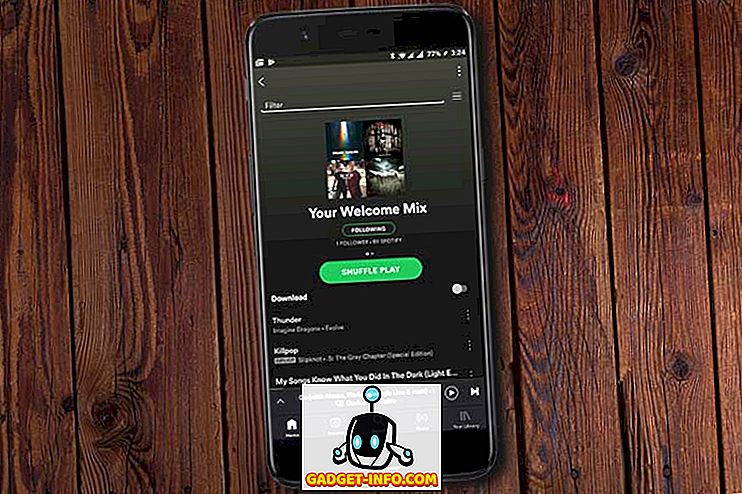

![Shraddha SharmaのFacebookページからのいくつかの陽気なコメント[おかしい]](https://gadget-info.com/img/social-media/787/some-hilarious-comments-from-shraddha-sharma-s-facebook-page.JPG)








